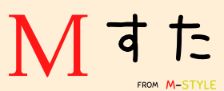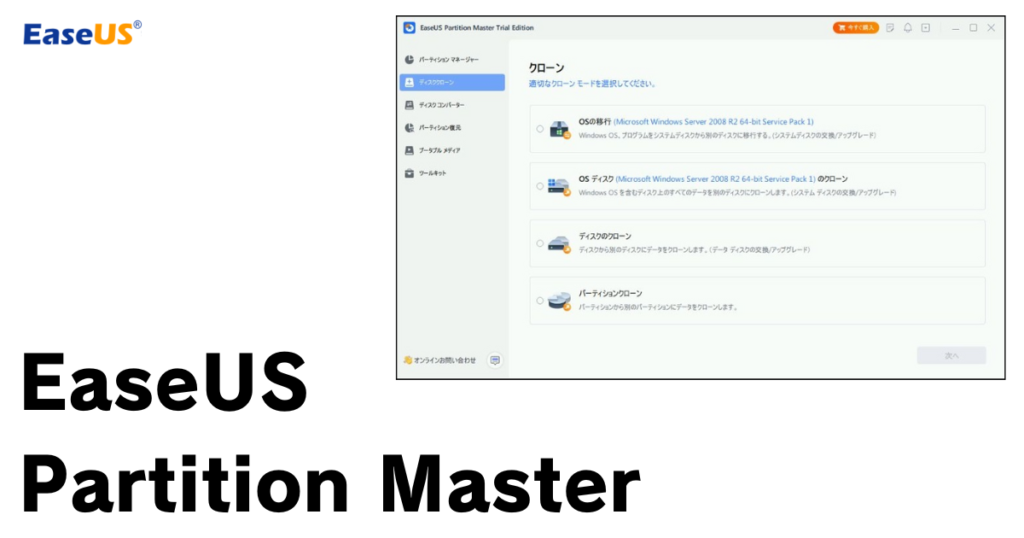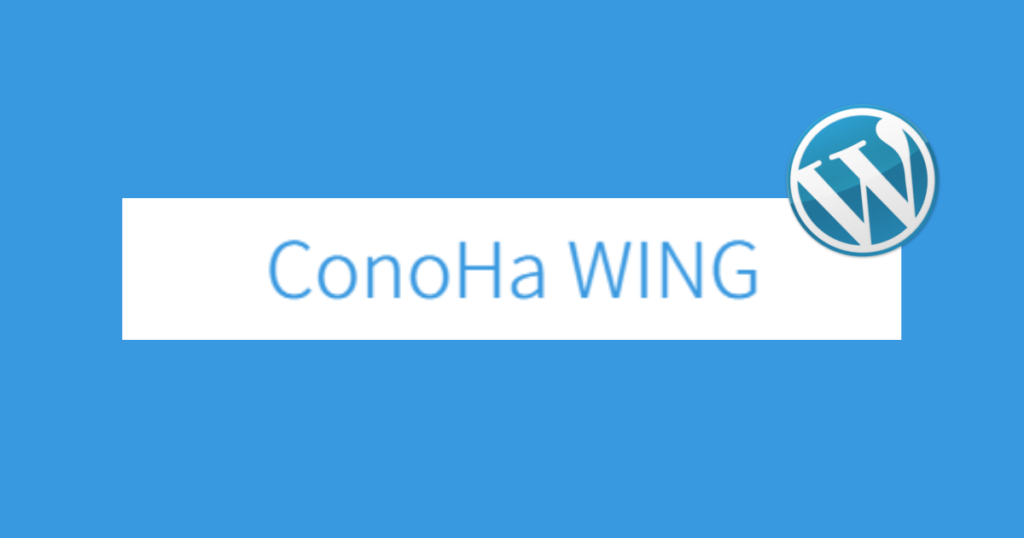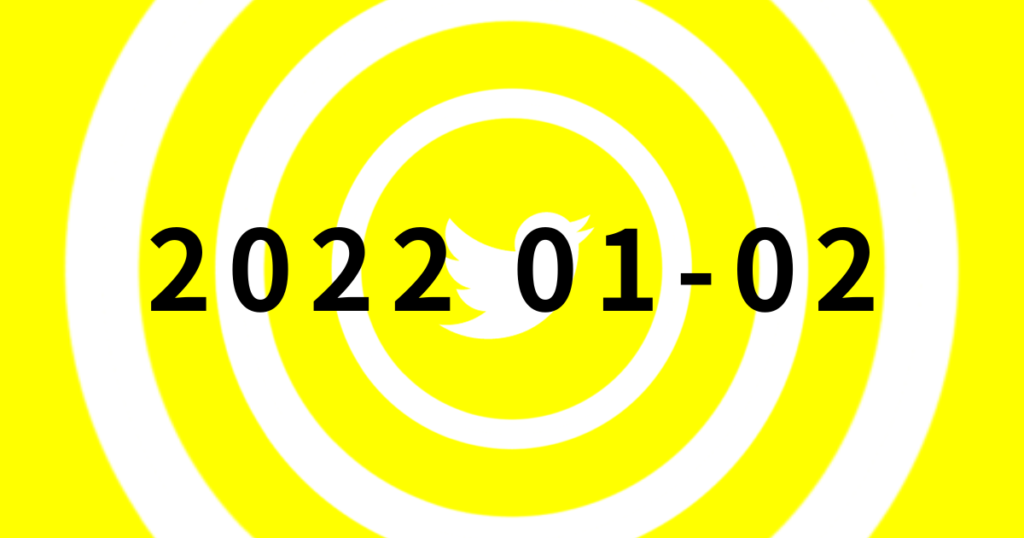EaseUS Partition Master は、Windows端末のディスクやパーティションを管理できるソフトウェアです
このアプリケーションには、ディスクパーティションの作成、クローン作成、変換、削除、結合、フォーマット、復元、サイズ変更などの機能が満載されています
オペレーションシステムはWindows 11、Windows 10、Windows 8、Windows 7、Windows Vista、Windows XPに対応しています
EaseUS Partition Masterは無料でダウンロードできます

有料版では、WindowsのOSをHDDからSSDに移行、パーティションのリカバリなどの追加ユーティリティを提供します
これらには無料試用期間があり、技術者サポートによる無料テクニカルサポートも含まれています
そして、無料版のアプリによくある広告などはありません
このパーティションツールは、パーティションを整理してディスクスペースを確保することで、Windowsシステムを最適化することができます
ファイルシステムは EXT2、EXT3、EXT4、FAT12、FAT16、FAT32、NTFS、ReFSに対応していて、それぞれ別のファイルシステムに安全に簡単に変換することもできます
つまり、ディスクとパーティションを異なるフォーマットに変換できるということ
論理パーティションとプライマリパーティションも相互に変更でき、MBRとGPTディスクは、MBR からGPT、GPTからMBRに変換できます
利用シーンによるナレッジがあるので、まずは一読してみてはいかがですか
理解が深まると思います
パーティション管理関連
頻度の多いものとしては、以下になりますでしょうか
SSD&HDDを完全に初期化する方法

Cドライブにデータがいっぱい?Cドライブの容量不足を解消する方法

また、インストール自体もそんな時間のかかるものではありません
導入はとても楽なので、お試しで使ってみるのもいいかもしれません



実際にアプリを起動してみるとわかりますが、EaseUSのソフトウェアはユーザーフレンドリーなユーザーインターフェイスを備えています
EaseUS Partition Masterは大項目として左メニューから実施したいことを選択し、中央部のメインエリアで現在のディスクとパーティションを操作できます
フォーマットとサイズは名前の横に表示されます
ボリュームの上にあるバーは主に2つの色に整理され、空き容量を示します

各パーティションにはドライブレターとして、Cドライブなどの名前が付けられます
各パーティションを右クリックしてコンテキストメニューを開くと、コマンドにアクセスでき、領域の割り当て、ドライブ文字の変更、ファイルシステムのチェック、非表示、データの消去など、さまざま
これらの機能はメインインターフェイスのアイコンバーと右パネルからも同様に実施可能です
コマンドオプションを選択するとウィンドウが表示され、ディスクとパーティションに関連するカスタマイズ可能な設定が表示されます。インタラクティブバーでは、レバーをドラッグ&ドロップしてパーティションサイズを決定できます
バーの下にあるオプション(パーティションラベル、ドライブレターなど)を編集できます



タスクを実行するには「OK」を押した後、メニューバー内の「オペレーション実行」アイコンをクリックします
再生マークを押すと、保留中の操作の詳細なレポートを得ることができます
プロセスに同意したら、「適用」をクリックします
進捗状況を示すローディング・バーが表示されます
注意点があって、使用中のドライブを編集する場合は、手順を正常に完了するために端末を再起動する必要があります
EaseUS Partition Masterは、ハードディスクを管理するために使用される評判のパーティションアプリです。このディスクとパーティション管理ユーティリティでは、よくデザインされたUIでシステムパーティションを簡単に編集できます。
パーティションとディスク管理をするのであれば、EaseUS Partition Masterを使用することによって、大抵の問題は解決します
EaseUS Partition Masterを使えば、パーティション管理によって少ないディスク容量を最適化し、PCのパフォーマンスを向上させることも可能です
無料版では基本的なディスクやパーティションを編集できますが、有料版ではダイナミックボリュームを変更できます
Windowsの標準の機能として「ディスクの管理」から容量のサイズ変更はできます
手順はダイナミックディスクに変換して、ボリューム拡張するものですが、ダイナミックディスク自体の使用は実は推奨されていなかったりします(2023年9月時点)
また、システムディスク(Cドライブ)はWindowsの標準のオペレーションからではダイナミックディスクに変換できませんので、EaseUS Partition Masterを使って対応することも可能です
開発者は頻繁に新しいソフトウェアアップデートを提供します
公式ウェブサイトでは、各アップデートの新しいソフトウェアの改善点について説明しています

ちなみに「EaseUS Disk Copy Pro」のキャンペーンを2023年12月13日(水)正午12時までやります!急げ!!
なんと!先着500名様へ無償で配布いたします
そして、上位版(Technician)も30%OFFにて提供しております
ちょっと覗いてみてはいかが?